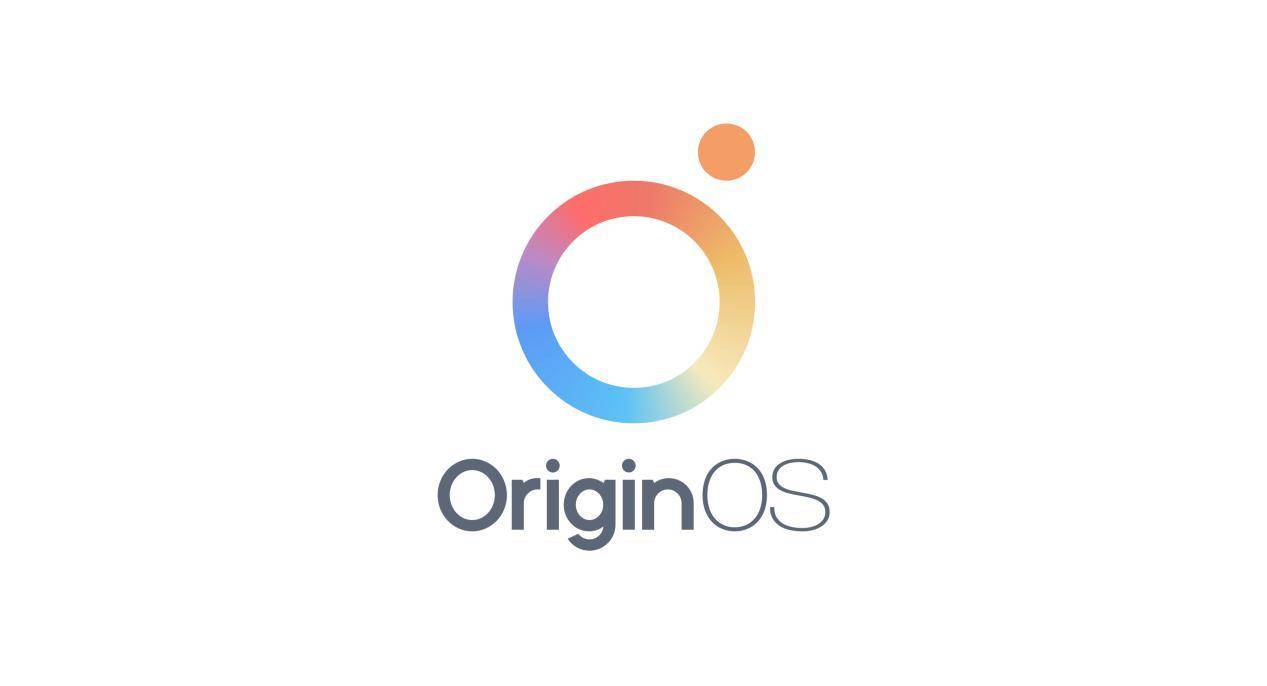
vivo-OriginOS更换第三方主题
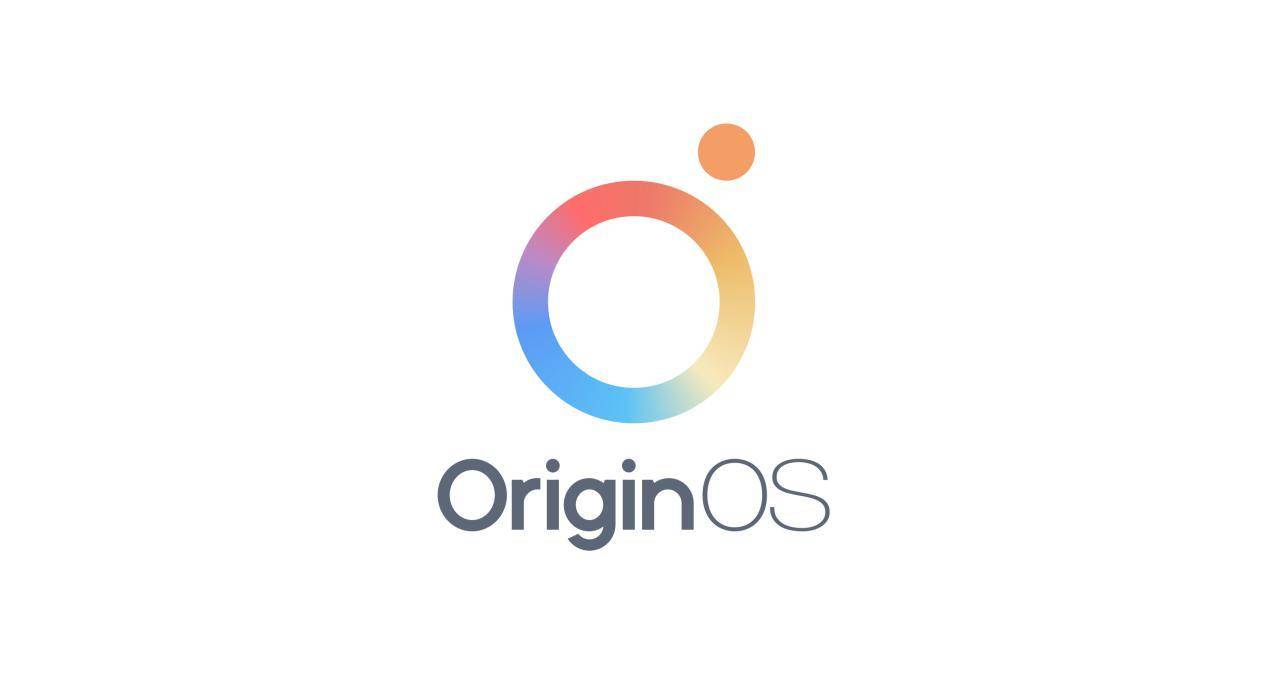
前言
vivo对于主题相关内容管理及其严格,一般情况下难以更换非官方主题包、字体包、图标包
本教程仅在OriginOS 5/6 的系统上进行了测试,不保证其它系统能够正常使用。
本人的测试设备: vivo X200Pro (OS6) | vivo X200Ultra (OS5)
大概率适用于2023-1-1后出厂的vivo/iqoo设备
发布时间:2025-11-17,截至发布日期此方案仍然能够使用。
本教程仅供学习参考使用,若有侵权请联系删除。内容为AI生成,请自行辨别。作者不对内容的合规性与准确性保证。
提前准备
vivo i主题软件包与主题,本教程不提供主题包。
下载地址
i主题 MT管理器 创建快捷方式 vivo文档低版本
i主题+MT+创建:点击前往(123云盘-提取码gZHW)
vivo文档:点击下载
教程开始
主题
1. 卸载 i主题 与vivo文档(此步骤无法执行请直接放弃)
直接在桌面长按卸载 i主题App
2. 安装i主题低版本+下载主题
安装10版本主题app,进入后搜索“萌萌猫猫”主题,点击下载
3. vivo文档编辑
打开创建快捷方式app,搜索vivo 文档 (蓝色图标),进入后点击第三个(TxtNormal),URi输入file:///data/bbkcore/theme/.dwd/c/o/m/b/b/k/t/h/e/m/e/T/萌萌猫猫.itz 点击创建,允许创建到桌面快捷方式,打开快捷方式,在launcher/PK的/后面添加两个空格,不要点保存,直接返回i主题
4. 删除主题并重新下载
删除"萌萌猫猫“主题并且重新下载。
5. 返回vivo文档,保存
点击保存按钮,点击√,然后直接按返回键退出vivo文档
6. 安装高版本i主题
安装14版本i主题,安装后在我的-主题内查看主题萌萌猫猫是否还存在,若存在执行下一步,不存在返回前几部重新开始
7. 替换主题
进入MT管理器,找到/storage/0/.dwd/c/o/m/b/b/k/t/h/e/m/e/T/萌萌猫猫.itz 然后将自己的主题包改名为萌萌猫猫.itz 并复制完成替换操作,发生大小改变即为替换成功。
8. 返回i主题应用主题
回到i主题直接应用,然后重启手机完成主题替换
主题教程结束
至此,主题替换教程结束。
字体
1. 如主题的1步骤
请直接查看主题的1步骤。
2. 安装i主题+下载字体
安装12版本i主题,下载”我是一个假黑体“
3. vivo文档编辑
打开创建快捷方式app,搜索vivo 文档 (蓝色图标),进入后点击第三个(TxtNormal),URi输入file:///data/bbkcore/theme/.dwd/c/o/m/b/b/k/t/h/e/m/e/F/我是一个假黑体.itz 点击创建,允许创建到桌面快捷方式,打开快捷方式,在launcher/PK的/前面添加一个空格,不要点保存,直接返回i主题
4. 删除字体并重新下载
删除“我是一个假黑体”,返回vivo文档,保存并点击√,返回退出。回到i主题,下载“我是一个假黑体”
5. 字体替换
打开MT管理器,进入/storage/emulated/0/.dwd/c/o/m/b/b/k/t/h/e/m/e/F/我是一个假黑体.itz ,另一边存放你的字体文件(.ttf),以压缩包打开前面提到的这个itz文件,然后点击fonts文件夹,进入后长按你的字体文件,改名为“我是一个假黑体.ttf”,完成替换,并点击两次返回,回到F/下,删除后缀有.bak的文件。
此时回到i主题看字体状态,若存在,进入下一步
6. 文件替换
打开创建快捷方式app的vivo文档,与3步骤一致,但是改URi为:file:///data/vfonts/我是一个假黑体.ttf,在下方找到hmtx然后敲空格,直接保存并√,返回
7. 应用字体并重启
打开一个假黑体,应用并重启。
教程结束
结束&后记
教程结束了,如果有问题请联系作者,在评论留下QQ或邮箱即可


